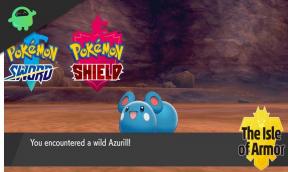Kako izbrisati aplikacije v iOS 13 in iPadOS 13
Miscellanea / / August 05, 2021
Ali je mogoče v novem iOS 13 na iPhone, iPad in iPod touch izbrisati aplikacijo? Odgovor na to vprašanje je Da. Aplikacije v iOS 13 lahko odstranite, vendar je precej drugačna kot prejšnja iOS. Prejšnja različica iOS ponuja funkcije, kot so tapkanje in držanje ikon aplikacij in klikanje prečnih oznak za brisanje aplikacije. Toda v iOS 13 morate to storiti drugače.
Oglejmo si korake za brisanje aplikacije v iOS 13 na napravah iPhone, iPad in iPod touch.

Kako izbrisati aplikacije v iOS 13 in iPadOS 13
Sledite spodnjim korakom, da izbrišete aplikacijo v iOS 13 za iPhone, iPad in iPod touch.
- Na začetnem zaslonu se pomaknite do ikone aplikacije, ki jo želite izbrisati
- Zdaj tapnite in pridržite ikono
- Držite sliko in videli boste pojavni meni
- Držite ikono aplikacije, dokler pojavni meni ne izgine in zaženite ikono
- Zdaj boste v aplikaciji videli oznako (x) in s klikom na to oznako boste videli nov pojavni meni
- V pojavnem oknu kliknite gumb za brisanje in aplikacija v vaši napravi bo izbrisana
- Ko končate z brisanjem aplikacije, kliknite »Končano« v zgornjem desnem kotu zaslona

To je vse, če želite izbrisati aplikacijo v iOS 13 na iPhone, iPad in iPod touch.
Povsem drugače je, a ne toliko drugačno. Z roko ga lahko dosežete tako, da držite ikono aplikacije, dokler se ta ne začne migati. Da, včasih vas bo zmedlo, saj bo z držanjem ikone aplikacije prikazal pojavni meni. Toda ne pridržite aplikacije, pojavno okno bo izginilo in videli boste, da se ikona začne migati.

Aplikacije lahko tudi preuredite v svojih napravah. Še naprej morate držati ikono aplikacije in prikazala se bo pojavni meni. Kliknite »Prerazporeditev aplikacij« in s tem tudi vi lahko razvrsti aplikacije v napravi po vaših željah.
Drug način za brisanje aplikacije je tako, da držite ikono aplikacije in pustite, da se prikaže pojavno okno. V pojavnem meniju kliknite »Preurejanje aplikacij« in videli boste, da se ikone začnejo migati. Zdaj lahko kliknete gumb (x) s križcem in prikazal se bo pojavno okno za potrditev brisanja. V pojavnem meniju izberite »Delete« in videli boste, da se vaša aplikacija izbriše.
Sledite zgornjim korakom za vse naprave iOS 13. V spodnjem razdelku za komentarje nam sporočite, s katerimi težavami ste se srečali med brisanjem aplikacije v napravah iOS.
Nirav je fant, ki rad pozna najnovejšo tehnologijo in nove izdelke. Ponudi vam lahko podrobne informacije o tehnologiji in izdelkih. Poleg tega zelo rad bere knjige in obiskuje nove kraje.